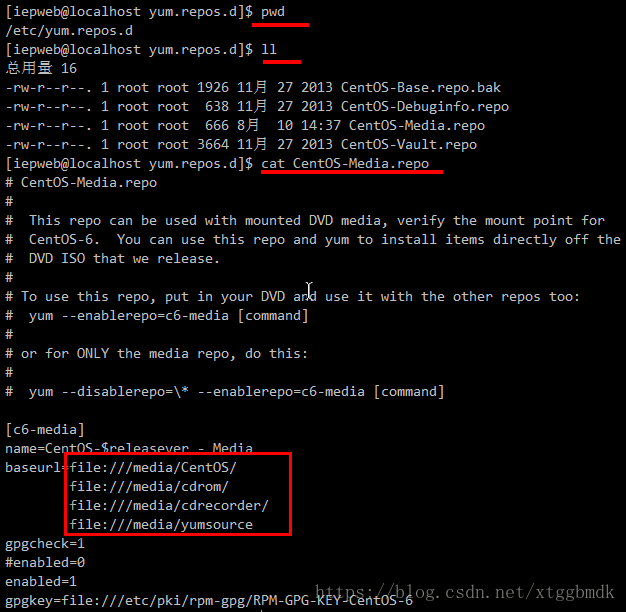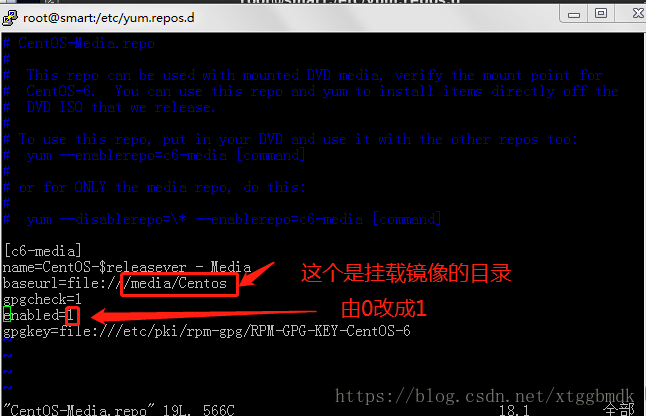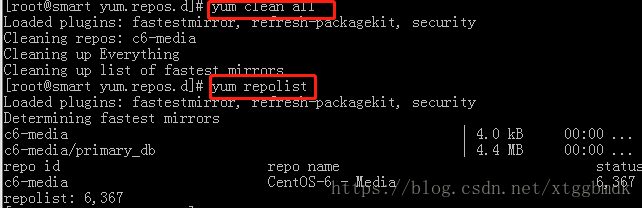参考文献来自https://blog.csdn.net/readiay/article/details/52328578
1.本地yum是什么
yum源的本地配置主要功能是更方便的添加/删除/更新RPM包,它能自动解决包的倚赖性问题。这样对于安装软件就非常方便了我们安装软件的时候需要下载软件,将很多软件放在一起就是源。软件安装包的来源。所以yum源就是软件安装包来源。如果我们是在线的,他会在网上给你下载安装包,如果是离线的没有网络。那么就只能配置本地的yum源了。
举个例子,在windows上安装一个软件,我们可以通过360管家。因为360管家提供了软件的安装,卸载,并且解决了软件之间的依赖等相关问题,使得我们能够一键安装。在linux上有一个提供了和360管家类似功能的工具,叫做yum。使用yum我们就可以做到一个命令安装软件,并且不同的发行linux有不同工具,例如红帽(read hat)linux就使用的rpm全称就是read hat package manager 红帽软件包管理工具。
上面说过yum源就是软件安装包的来源,但是这些安装包哪里有呢?其实在linux的安装镜像中就有的,linux已经将常见的安装包放到了linux镜像中。如果你使用压缩文件打开linux的iso镜像文件,你会发现在根目录下有个文件夹:packages

上图就是使用压缩软件打开的系统盘内部情况,比如我们常用的工具vim,就是在这里面的。所以说:系统的安装镜像就可以当作yum源。
与yum源相关的配置文件
上图就是yun源相关的配置,在路径/etc/yum.repos.d/目录下,一共4个文件,说下两个常用的。
CentOS-Base.repo:有网的环境下默认使用这个,这个是第一优先级。因为没网,所以修改文件名,设置成备份文件。这样系统就会使用第二优先级的文件。
CentOS-Media.repo:没网的环境下使用这个,在上图中会发现他默认配置了4个路径,第4个yumsource是我自己加的。意思是说,如果系统检测yum使用了离线安装,那么会从上到下从这4个路径中查找安装软件。所以我们只要把光盘挂载在这四个目录下的任意一个目录即可。同时,该配置文件默认是不启用的,如果想使用需要
修改倒数第二行的enabled为1,否则该文件无效。
4、media目录与mnt目录
挂载光盘或者u盘等使用的mount命令,但是你百度所有会说有挂在media目录下,也有挂载在mnt目录下的。这两个目录区别是什么呢?
media:挂载一些移动设备,例如光盘,U盘等。
mnt:挂载一些硬盘等设备。所以我们的光盘应该挂载在media目录下,从yum给的默认配置文件也能看出。
5、挂载光盘到系统上
mkdir /meida/Centos
mount -o loop /dev/cdrom/media/Cetos
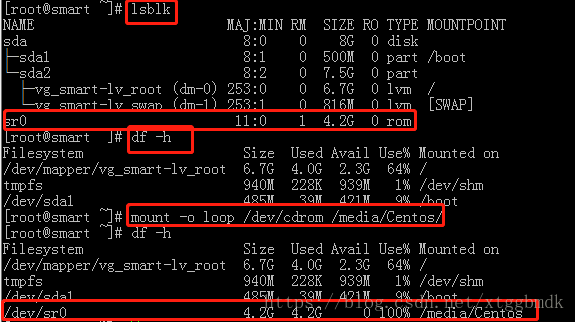
如上图,首先执行df -h命令发现当前系统没有光盘信息,然后挂载目录之后,在查看就发现我们把光盘挂载到了系统上,光盘大小4.2G。
-o loop :指定挂载文件类型,说简单点就是我要挂载的是光盘这种设备。
6、卸载光盘
umount /media/Centos
扫描二维码关注公众号,回复:
1895567 查看本文章


7.修改yum源的配置文件,把其他的file:///3个删了去,只留一个自己挂载的目录。
cd /etc/yum.repos.d
mv CentOS-Base.repo CentOS-Base.repo.OLD
vim CentOS-Media.repo
8.测试yum,
yum clean all
清缓存
yum repolist
查看镜像里的包列表个数,执行这个命令,会重读yum源设置指向文件,刷新本地容器清单列表
9.安装gcc
yum install gcc
10.检查gcc安装成功
gcc -v
注意事项:如果iso镜像放到文件夹里了,要挂载一下。
mkdir /media/CentOS
mount -o loop /gxbak/CentOS-6.5-x86_64-bin-DVD11111.iso /media/CentOS